
Todos recordamos los grandes éxitos de Nintendo con los que nos divertimos tanto: Super Nintendo, Game Cube, Game Boy Color y, por supuesto, Wii, en el cual nos concentraremos en este artículo. Sabemos que todos esos juegos te traen nostalgia y que quizás pensabas que no había forma de poder jugar al Wii nuevamente, pero desde tu PC. Pero, en realidad, ¡sí la hay!
El emulador para PC, Dolphin, te permite recrear todos los juegos de Wii y, además, revivir todas las leyendas de Nintendo Game, con juegos como Super Mario Galaxy o Rogue Squadron.
Requisitos para instalar el emulador Dolphin en tu PC
Puedes instalar el emulador Dolphin en tu PC con unos requisitos mínimos, que no requieren de altas gamas:
- CPU Intel Core 2 Duo, o bien superior o equivalente a este.
- GPU Intel HD 4000 o superior, OpenGL 2 o compatible.
- RAM de 2GB.
- Windows 7 o superior.
También te presentamos los requisitos máximos para instalar Dolphin en tu PC:
- CPU Intel I3 o superior.
- GPU GTX 560 o superior, OpenGL 3, VULKAN compatible.
- RAM de 4GB
- Windows 7 o superior.
Cómo configurar Dolphin en tu PC
Lo primero que debes hacer es descargar el emulador, lo cual puedes hacer a través del siguiente enlace: https://es.dolphin-emu.org/download/
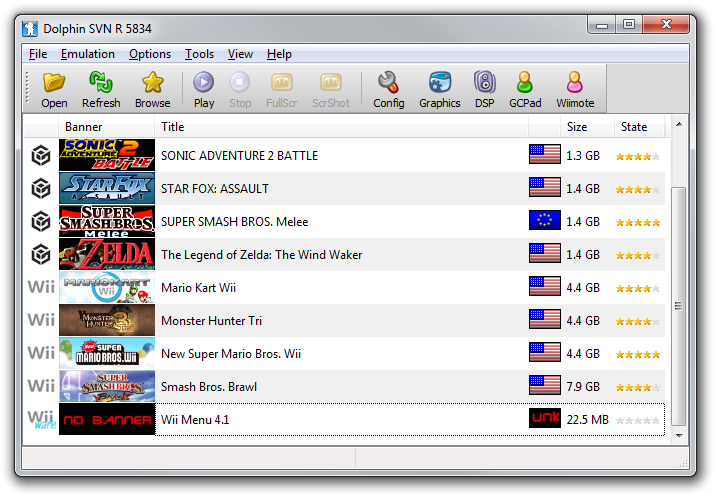
Ahora bien, la configuración del emulador en tu PC dependerá de si tienes una PC de gama alta o de gama baja. A continuación te mostraremos el proceso de instalación ´para ambos casos.
Configurar Dolphin en una máquina de gama baja
- En los ajustes generales, lo primero que debes hacer es activar la opción de doble núcleo y colocar el límite de velocidad en 100%. En el motor de emulación, solo coloca el recopilado GIT.
- No modifiques las configuraciones de la interfaz.
- En cuanto al audio, activa la opción de recompilar DSP con LLE. En la configuración del motor, coloca el motor de audio en XAudio2 e igualmente activa el decodificador Dolby Pro Logic 8.
- En el modo de Wii, asegúrate de que están activadas las opciones de “usar modo PAL 60 (EuRGB60)” y “activar salvapantallas”.
- Es muy importante tener bien configurado el modo “avanzado”. Para una PC de bajos recursos. Activa la opción de “forzar ciclos de reloj de CPU”, y coloca la velocidad de la CPU en 100%.
- Gráficos: en primer lugar, coloca el motor en OpenGL o en Direct3D 11. Es recomendable que la opción de “relación de aspecto” la mantengas en automática.
- En las mejoras, coloca el filtrado anisotrópico en x1, y en los arreglos temporales no alteres la configuración.
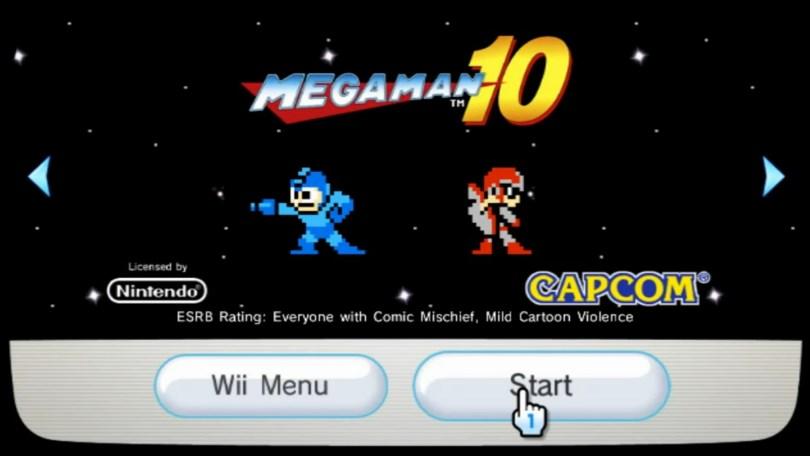
Configurar Dolphin para PC de gama alta
- En los ajustes generales, no modifiques nada a excepción del CPU, que, siempre es mejor tenerlo en la opción recomendada.
- En la interfaz, no te olvides de colocar el idioma en el cual deseas que trabaje el emulador, de otra forma, esto podría conducir a fallas en la ejecución. También puedes configurar el idioma en GameCube para que los juegos estén en el idioma que necesitas.
- El motor de audio debe estar en la opción de Audio2.
- En el modo Wii, coloca la relación de aspecto en forma panorámica, es decir, 16:9.
- En cuanto al directorio, pulsa el botón de añadir y subirás la carpeta en la cual tengas alojados todos los juegos.
- La configuración avanzada no se modifica.
- Gráficos: Coloca el motor en Direct3D 11. Mantén la resolución de pantalla en automática, y la relación de aspecto en 16:9.
Un punto importante es el de las mejores. Si cuentas con una PC de gama alta, coloca la resolución interna en 4K para que el emulador funciona con mucha más rapidez. En 2K si es un equipo de gama media. El anisotrópico también dependerá de lo avanzado de tu equipo. Como se trata de un equipo de gama alta, coloca esta opción en 16x. Coloca los arreglos temporales en rápido.
Nuevamente, no modifiques la configuración avanzada.
Problemas relacionados con el emulador Dolphin
- Dolphin no pudo iniciarse porque falta el archivo MSVCP140.dll: Si te sucede esto lo único que necesitas hacer es instalar el programa Visual Studio 15. Esto puedes hacerlo desde el siguiente enlace: https://www.microsoft.com/es-es/download/details.aspx?id=48145
- Dolphin no pudo iniciarse porque no se encontró XINPUT1_3.dll: Este problema se soluciona instalando los últimos Directx, así como como los últimos drivers del mando de Xbox.






